NVIDIA低遅延モードがWindows11/10に表示されない
NVIDIAコントロールパネル(NVIDIA Control Panel)のNVIDIA超低遅延モード(NVIDIA Ultra Low Latency Mode)は、ピクセルアートやレトロゲームのよりシャープなスケーリングとともに、フレームバッファリングの処理方法を微調整します。この投稿では、 NVIDIA低遅延モードが(NVIDIA Low Latency Mode is not showing up)Windows11またはWindows10で表示されないことに気付いた場合に試すことができる提案を提供します。
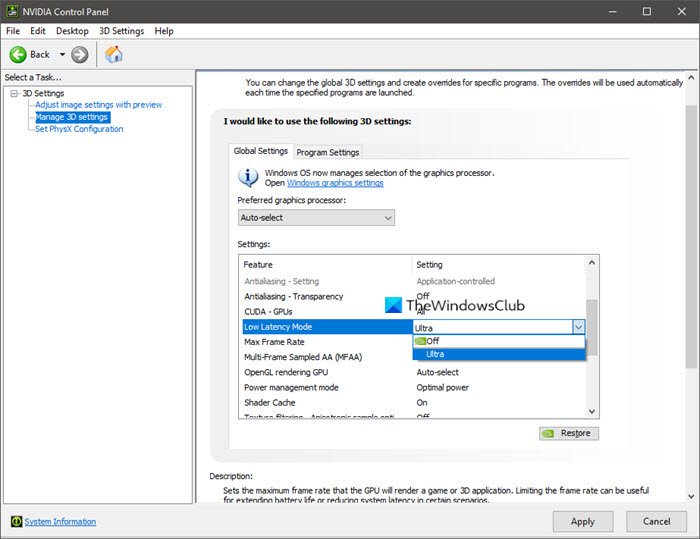
NVIDIA低遅延モード(NVIDIA Low Latency Mode)が表示されない
この問題に直面した場合は、以下に概説する提案を試して、それが問題の解決に役立つかどうかを確認できます。
- ハードウェアを確認してください
- NVIDIAグラフィックスドライバーを更新する
- NVIDIAグラフィックスドライバーのロールバック
- NVIDIAInspectorを使用する
リストされた各ソリューションに関連するプロセスの説明を見てみましょう。
1]ハードウェアを確認してください
NVIDIAフォーラムに示されているように、 SLI構成の(SLI)MSHybridノートブック/PCには低遅延モード設定はありません。スケーラブルリンクインターフェイス(SLI)(Scalable Link Interface (SLI))は、 2つ以上のビデオカードをリンクして単一の出力を生成するためにNVIDIAが開発したマルチGPUテクノロジのブランド名です。SLI は、コンピュータグラフィックスの並列処理アルゴリズムであり、使用可能な処理能力を向上させることを目的としています。
2]NVIDIAグラフィックスドライバーを更新します
この機能を利用するには、バージョン436.02以降(version 436.02 or newer)のNVIDIAグラフィックスドライバーが必要です。GeForce Experience アプリケーション を介してグラフィックスドライバーを更新するか、NVIDIAのWebサイトから最新のグラフィックスドライバーを直接ダウンロードできます(download the latest graphics driver directly from NVIDIA’s website)。
3]NVIDIAグラフィックスドライバーのロールバック
NVIDIAフォーラムで、一部のPCユーザーは、NVIDIAグラフィックスドライバーを更新した後、(NVIDIA)NVIDIAコントロールパネル(NVIDIA Control Panel)で低遅延モードを見つけることができなかったと報告しました。この場合、実行する論理的な手順は、NVIDIAグラフィックスドライバーをロールバックすることです。
4]NVIDIAInspectorを使用する
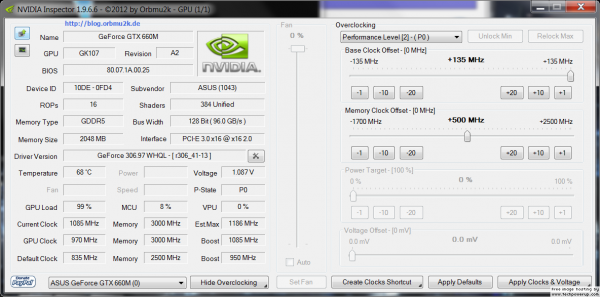
NVIDIAグラフィックスドライバーをロールバックしたくない場合で、グラフィックスドライバーを更新する(updating the graphics driver)前に低遅延モード設定が使用可能であることが確実な場合は、 NVIDIA Inspectorを(NVIDIA Inspector)ダウンロードして使用(download and use) できます。これは、主にドライバーを読み取り、グラフィックカード(またはGPU)に関連するハードウェア情報。
NVIDIA Inspectorの多くの設定には、 NVIDIAコントロールパネル(NVIDIA Control Panel)の同じ設定よりも多くのオプションがあります。
NVIDIA Profile Inspectorウィンドウ内から、グラフィックカードのグローバル設定を簡単に変更できます。これらは、すべてのゲームで有効になる設定です。特定のゲームが異なる設定で独自のプロファイルを持っていない限り。
設定を変更するには、設定をクリックするだけで、設定の右側、ウィンドウの右端にあるコードのリストの近くにドロップダウン矢印が表示されます。この矢印をクリックすると、個々の設定で使用可能なすべてのオプションが表示されます。目的のオプションをクリックすると、そのオプションが選択されます。
設定を保存するには、ウィンドウの右上隅にある[変更の適用]ボタンをクリックします。(Apply changes)
お役に立てれば!
Related posts
Windows 10でNVIDIA Low Latency Modeを有効にする方法
NVIDIA driverのRemove不要な個々のコンポーネント
Windows 10のためのNVIDIAドライバをダウンロードする場所
このグラフィックドライバは互換性のあるグラフィックハードウェアを見つけることができませんでした
AMD or NVIDIA Graphics Card Windows 11/10では検出されない
Find、Unknown DevicesまたはHardware用download and install Drivers
Install Realtek HD Audio Driver Failure、Windows 10のError OxC0000374
DriverFix Review:Windows 10のための最高のdriver update software
C++ Runtime ErrorをNVIDIA GeForce Experienceに修正する方法
Windows 10用のWiFiドライバをインストールする方法
どこWindows 11/10用のドライバをダウンロードします
Windows 10でAutomatic Driver Updatesを無効にする方法
View、Start、Stop、ManageインストールServices&Drivers ServiWin
DriverViewとWindows 11/10内のすべてのデバイスドライバの一覧を表示する方法
NVIDIA Installer Windows 11/10では続行できません
Windows 11/10でドライバを更新する方法
Export and Backup Device Drivers PowerShell Windows 10を使用する
Windows 10にCommand Promptを使用してドライバを更新する方法
インストールされているドライバはこのコンピュータの検証されていません
MIDI DriversをWindows 11/10にインストールする方法
